
John
ここ最近、仕事に役立つTipsを紹介しているんだけど、またまた新しいTipsを学んだのでご紹介しようと思います!
皆さんは、Webページにある表をコピーしてエクセルに貼り付ける時、どんな風にやっていますか?
まずはWebページのデータをコピーして、エクセルにテキスト貼り付け・・・って感じでやっているかと思います。
でもこのやり方だと貼り付けた後に表を整えなきゃいけなくて、地味に面倒ですよね。
そこで今回は、エクセルのPower Query(パワークエリ)という機能を利用して、Webから表を取得してくる方法をご紹介します。
めちゃくちゃ便利な機能なので、この機会に覚えてしまいましょう!

John
Johnです。ツイッターもやってます。
WEBからデータをきれいに取り込む方法
ウィキペディアをはじめ、WEBページにある表をコピペしたい時ってありますよね。
そんな時、表をコピーしてエクセルに貼り付けるっていう方法でやっちゃってませんか?
もっと簡単に、かつ綺麗にデータを取り込む方法があるので紹介します。
コピーしたい表があるWEBページのURLをコピーする
アドレスバーにカーソルを合わせて、URLをコピーします。

エクセルの「POWER QUERY」タブの「Webから」をクリック
エクセルの「POWER QUERY」>「Webから」の順にクリックします。
もしくは「データタブ」>「Webから」をクリックします。
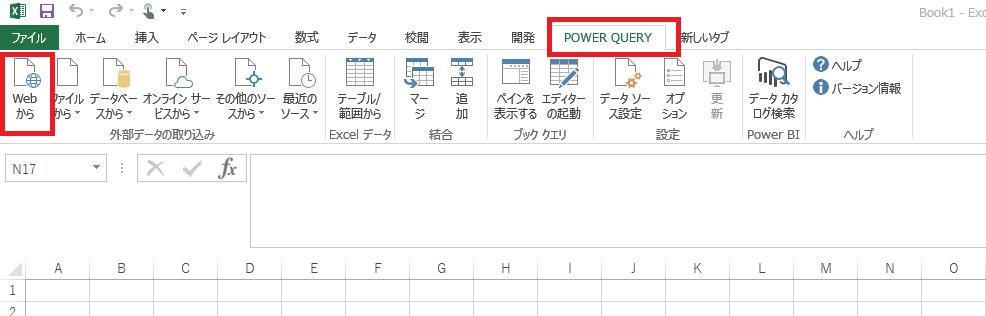
ここに先程コピーしたURLを貼り付けて「OK」をクリックします。
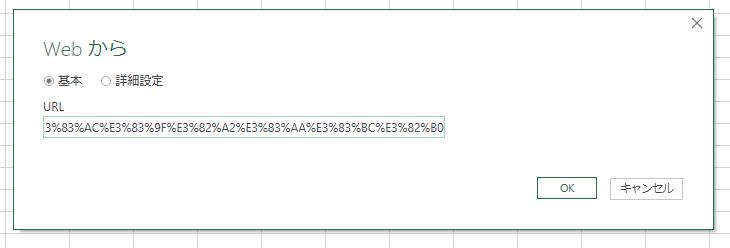
取り込みたいデータを選択
取り込めるデータが左側に表示されます。
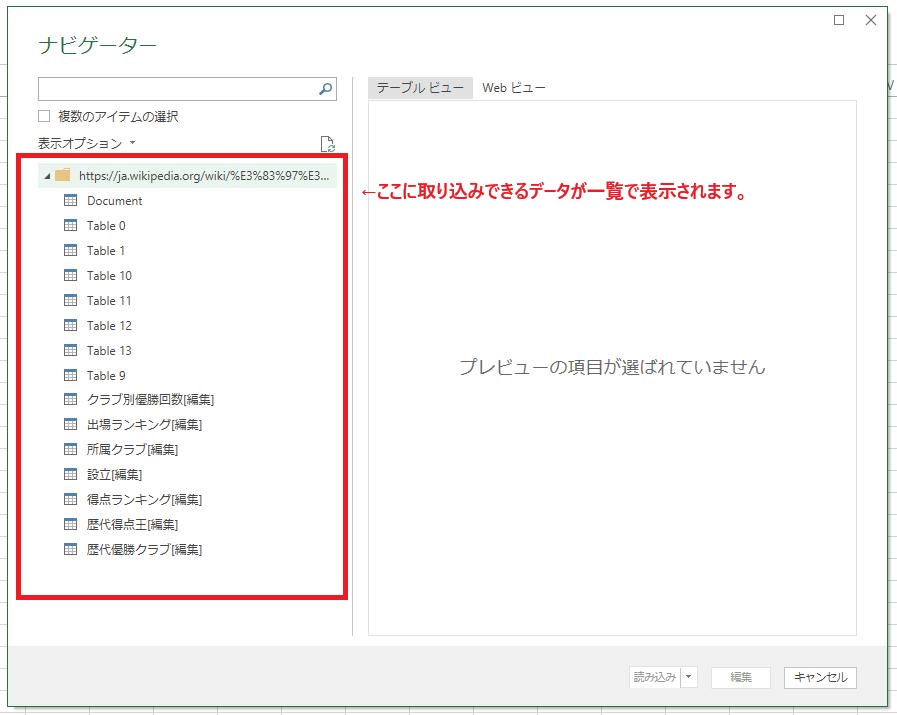
読み込みたいデータを選択すると右側にプレビューが表示されます。
データを選択して「読み込む」をクリックします。
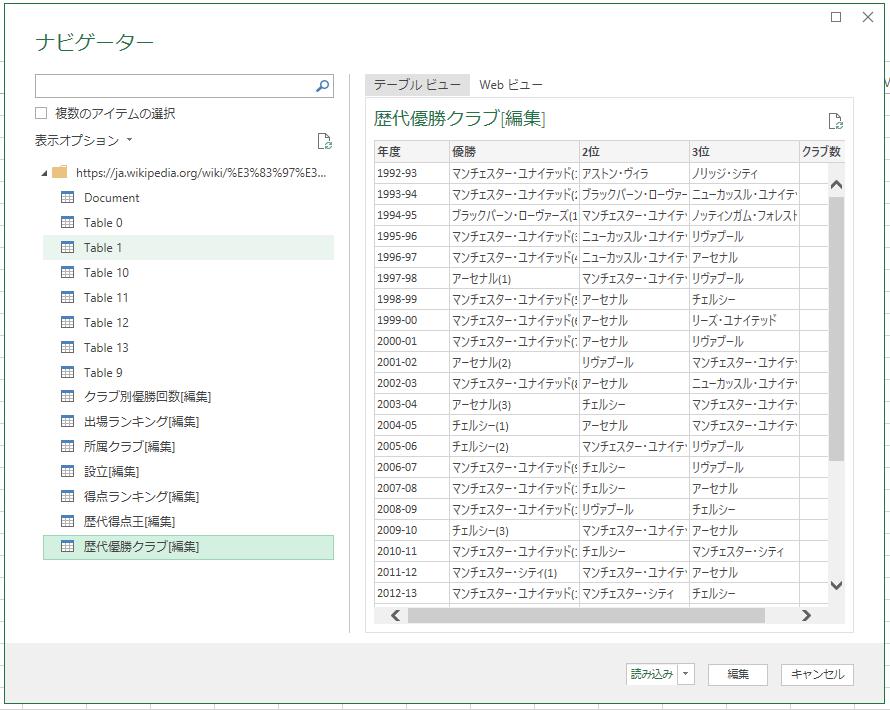
読み込みを選択すると、データを修正できるエディターが表示されます。
このエディターで表の編集ができます。
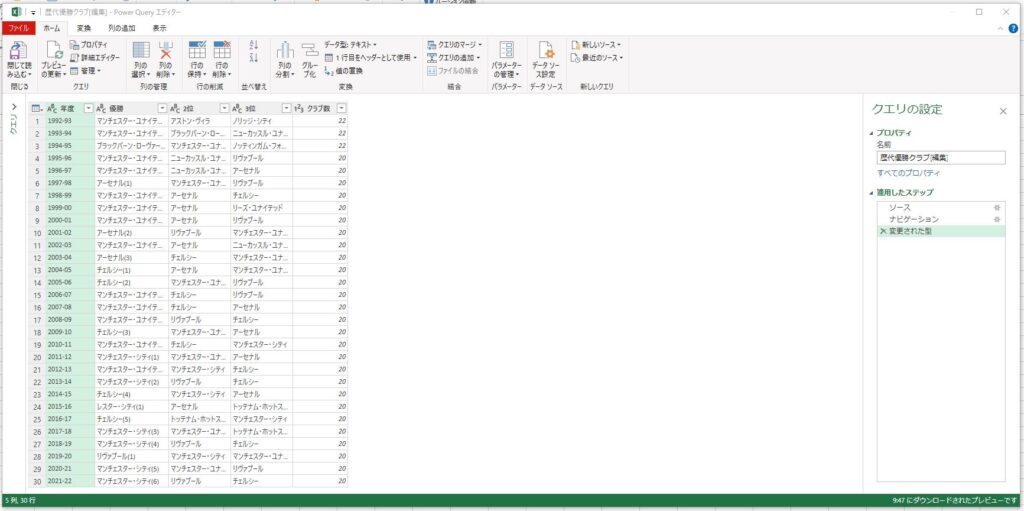
これで簡単に、そして綺麗にデータを貼り付けることが出来ました。
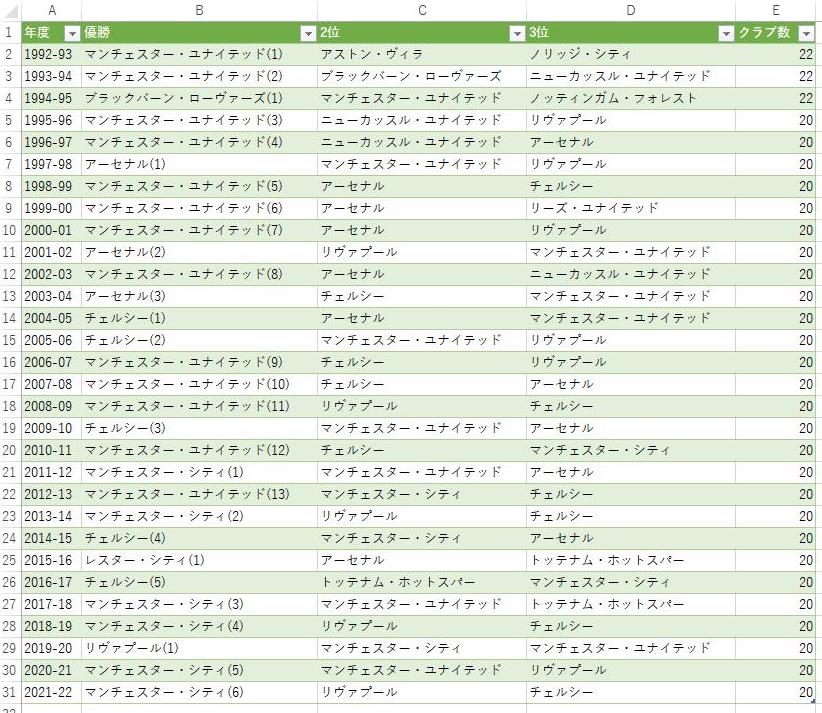


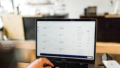
コメント